
Windows 10 har funnits i några dagar nu med oss och tar många nyheter, tips och handledning från dessa rader för att känna till alla vinklar och krokar i denna nya utgåva av Redmond-killarnas operativsystem.
Idag är tiden för ett litet trick men det kommer att vara till nytta till er med en inställning för flera skärmar. Verkligheten är att produktivitetsnivån med en dator med flera skärmar ökar exponentiellt och när du försöker det för första gången är det något som måste vara så för livet. Det lilla tricket som följer hjälper dig att konfigurera olika bakgrundsbilder på flera skärmar som det gjordes i Windows 8.
Windows 8 hade ett mycket enkelt alternativ som gjorde det möjligt att använda olika bakgrundsbilder I en inställning för flera skärmar, ett alternativ som verkar saknas i Windows 10.
Men med hjälp av ett kommando, Du kan återställa den här funktionen i Windows 10 så att det fungerar som det gjorde med Windows 8.
Så här ställer du in olika bakgrundsbilder med flera skärmar i Windows 10
- Den första är ta upp körmenyn med snabbtangenterna Windows + R.
- Sedan klistra in eller skriv följande:
kontroll / namn Microsoft.Personalization / page pageWallpaper
- Vi trycker på enter och inställningen «Bakgrund» visas. Därifrån, med ett högerklick på musen på en bild kan du välja vilken bildskärm vi vill att bilden ska visas på.
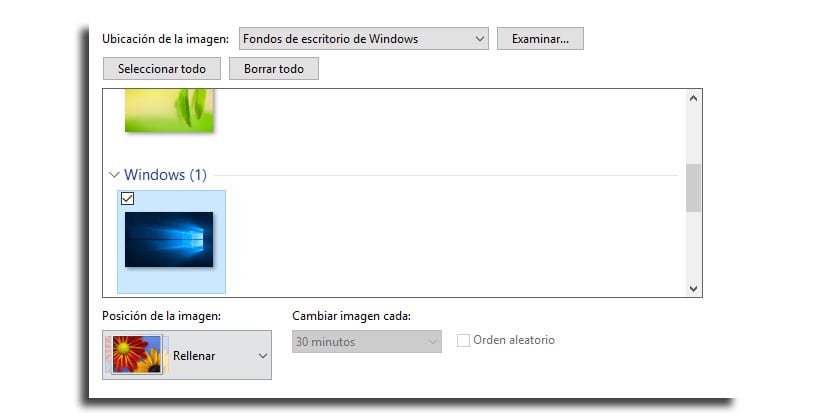
Som du kan se en dold funktion av de som vi vill veta och som tar oss tillbaka till Windows 8 med den speciella funktionaliteten för att sätta en bild på skärmen som vi vill ha och som Microsoft överraskande har eliminerat som standard i den nya versionen av Windows 10.
Vi kommer att fortsätta att gräva i rötterna till Windows 10 för att se vad som fortfarande gömmer oss.
